
2058
.pdf6.Построить точку на оси болта с координатами (1; 0) . Рисовать
Точка На объекте ( ).
).
7.Из базы данных стандартных элементов вставить в чертёж
шайбу. Рисовать Блок Вставить из базы данных( ). В окне «Параметрическая модель» выбрать: Стандарты ГОСТ Крепёжные элементы Шайбы Для пальцев (ГОСТ 9649-78), затем в правой верхней части этого же диалогового окна указать нужное обозначение шайбы. (ШайбаМ16 ГОСТ 9649-78.) После чего действовать, как описано в п. 3. С помощью указателя мыши присоединить штрихпунктирную модель шайбы к построенной перед этим точке.
). В окне «Параметрическая модель» выбрать: Стандарты ГОСТ Крепёжные элементы Шайбы Для пальцев (ГОСТ 9649-78), затем в правой верхней части этого же диалогового окна указать нужное обозначение шайбы. (ШайбаМ16 ГОСТ 9649-78.) После чего действовать, как описано в п. 3. С помощью указателя мыши присоединить штрихпунктирную модель шайбы к построенной перед этим точке.
8. Разбить шайбу на отдельные элементы. Модификация Рас-
членение блока ( ). (см. п. 4.)
). (см. п. 4.)
9. Построить горизонтальную линию, показывающую внутренний
диаметр шайбы. Рисовать Линия Параллельно линии ( ).
).
При построении прямой координаты первой точки (0; 8,5) указать в диалоговом окне, а вторую точку можно показать, если указатель мыши навести на любую точку, лежащую на одной прямой со второй точкой.
Примечание. В данном примере включена привязка к пересекающимся объектам, что позволяет значительно быстрее указать точки для построения требуемых прямых.
10. Построить вертикальную осевую линию и горизонтальную ось, показывающую расположение зубьев звездочки. Сделать активным слой «Осевые линии», построить отрезки с координатами концов
(21; 60), (21; -60) и (10; 43), (40; 43).
Примечание. Для создания любых горизонтальных или вертикальных прямых можно использовать инструмент, строящий линию, параллельную или перпендикулярную данной линии (отрезку) или проходящую через две точки.
Рисовать Линия Перпендикулярно линии ( ). Так как построение осевых линий больше не потребуется, то необходимо сделать активным слой «Основной».
). Так как построение осевых линий больше не потребуется, то необходимо сделать активным слой «Основной».
11. Построить горизонтальные отрезки. Рисовать Линия
Перпендикулярно линии ( ). Координаты первых точек ввести в диалоговом окне (2; 11) и (2; 14), а конечные точки указать на вертикальной оси звездочки с помощью курсора мыши.
). Координаты первых точек ввести в диалоговом окне (2; 11) и (2; 14), а конечные точки указать на вертикальной оси звездочки с помощью курсора мыши.
61

12. Построить вертикальные отрезки. Рисовать Линия |
|
Перпендикулярно линии ( ). Построить первый отрезок с помощью курсора мыши, соединив начальную точку (2; 14) c любой точкой, находящейся на нижележащей горизонтальной линии (созданной в п. 11). Второй отрезок построить операцией «Копирование». Модифика-
). Построить первый отрезок с помощью курсора мыши, соединив начальную точку (2; 14) c любой точкой, находящейся на нижележащей горизонтальной линии (созданной в п. 11). Второй отрезок построить операцией «Копирование». Модифика-
ция Копирование ( ). Указать начальную точку перемещения (3; 14), а вторую точку задать в диалоговом окне, введя длину (2 мм)
). Указать начальную точку перемещения (3; 14), а вторую точку задать в диалоговом окне, введя длину (2 мм)
и угол (0 ) (рис. 67).
Рис.67
13. Переместить начало координат в точку (2; 14). (Точка 2 на
рис.67.) Инструменты ПСК Сдвиг начала координат ( ).
).
14. Построить вертикальный отрезок. Рисовать Линия
Параллельно линии ( ). Первая точка линии – начало координат, а вторая точка – (0; 7).
). Первая точка линии – начало координат, а вторая точка – (0; 7).
15. Создать наклонную линию. Рисовать Линия Через
две точки ( ). Первая точка линии – (0;7). При создании второй точки в диалоговом окне нужно указать длину линии (15 мм) и угол
). Первая точка линии – (0;7). При создании второй точки в диалоговом окне нужно указать длину линии (15 мм) и угол
(5 ).
Примечание. Длину данного отрезка можно указать произвольно (больше 15 мм) так как в дальнейшем этот отрезок будет участвовать в операции «Скругление», после которой он примет нужную длину.
62

16. Построить вертикальные отрезки. Рисовать Линия |
|
Перпендикулярно линии ( ). Первую точку первого отрезка задать координатами (10; 5), а вторую точку указать на горизонтальной оси звездочки, показывающей положение зубьев, с помощью курсора мыши. Второй отрезок построить операцией «Копирование». Моди-
). Первую точку первого отрезка задать координатами (10; 5), а вторую точку указать на горизонтальной оси звездочки, показывающей положение зубьев, с помощью курсора мыши. Второй отрезок построить операцией «Копирование». Моди-
фикация Копирование ( ). Указать первую точку перемещения – (10; 5), а вторую точку перемещения задать в диалоговом окне, показав длину перемещения (5 мм) и угол (0 ).
). Указать первую точку перемещения – (10; 5), а вторую точку перемещения задать в диалоговом окне, показав длину перемещения (5 мм) и угол (0 ).
17.Построить точку на вертикальной прямой. Рисовать Точка
На объекте ( ). При создании точки на вертикальной прямой, построенной операцией «Копирование», в окне «Параметры точки» нужно указать расстояние от начала линии (8 мм).
). При создании точки на вертикальной прямой, построенной операцией «Копирование», в окне «Параметры точки» нужно указать расстояние от начала линии (8 мм).
18. Построить наклонную линию. Рисовать Линия |
Через |
две точки ( ). Первую точку линии (конец отрезка, построенного в п. 17) указать с помощью курсора мыши, а при задании второй точки в диалоговом окне указать угол наклона 175 и длину линии 10 мм.
). Первую точку линии (конец отрезка, построенного в п. 17) указать с помощью курсора мыши, а при задании второй точки в диалоговом окне указать угол наклона 175 и длину линии 10 мм.
Рис. 68 19. Создать скругление. Модификация Скругление к двум
объектам ( ). Скруглить линии, построенные в пп. 15, 16 и 18 радиусом 1 мм.
). Скруглить линии, построенные в пп. 15, 16 и 18 радиусом 1 мм.
20. Построить вертикальную линию. Рисовать Линия
Через две точки ( ). Так как после скругления была удалена часть линии, построенной в п. 16, то необходимо достроить её с помощью курсора мыши.
). Так как после скругления была удалена часть линии, построенной в п. 16, то необходимо достроить её с помощью курсора мыши.
63
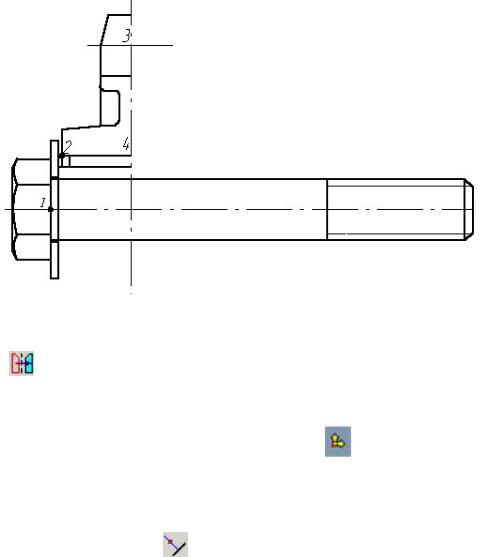
21. Переместить начало координат (точка 3 на рис. 68.) Инстру-
менты ПСК Сдвиг начала координат ( ). Поместить начало координат в точку пересечения вертикальной и горизонтальной осей звездочки.
). Поместить начало координат в точку пересечения вертикальной и горизонтальной осей звездочки.
22. Создать горизонтальные линии. Рисовать Линия Па-
раллельно линии ( ). Первые точки отрезков задать координатами (- 10; -8) и (-6; 8), а вторые точки указать курсором мыши на вертикальной оси звездочки.
). Первые точки отрезков задать координатами (- 10; -8) и (-6; 8), а вторые точки указать курсором мыши на вертикальной оси звездочки.
23. Построить наклонную линию. Рисовать Линия Через
две точки ( ). С помощью курсора мыши соединить начальные точки отрезков, построенных в п. 22 (рис. 69).
). С помощью курсора мыши соединить начальные точки отрезков, построенных в п. 22 (рис. 69).
|
Рис. 69 |
|
|
24. |
Создать симметрию. Модификация |
Зеркальное отобра- |
|
жение ( |
). Необходимо выделить нужные объекты (из пп. 11 23) и |
||
создать симметрию относительно вертикальной оси звездочки. |
|
||
25. |
Переместить начало координат (точка 4 на рис.73.) Инстру- |
||
менты ПСК Сдвиг начала координат ( |
). Поместить начало |
|
|
координат в точку пересечения вертикальной оси звездочки и грани |
|
||
вкладыша. |
|
|
|
26. |
Построить вертикальные отрезки. Рисовать Линия |
|
|
Перпендикулярно линии ( |
). Начальную точку первого отрезка за- |
дать координатами (10; 0), |
а вторую точку длиной линии 10 мм. |
64
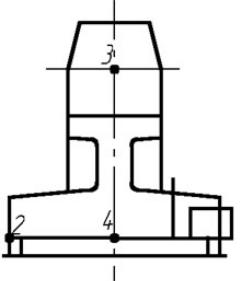
Примечание. При задании конечной точки отрезка в данном примере для более чёткого построения необходимо ввести длину линии больше требуемой на чертеже, но затем выполнить операцию
«Усечь объект».
Второй и третий отрезки построить по координатам (13; 0), (13; 5) и (20; 0), (20; 5).
27.Соединить построенные вертикальные отрезки. Рисовать
Линия Через две точки ( ). С помощью курсора мыши соединить конечные точки второго и третьего отрезков, построенных в п. 26 (рис.69).
). С помощью курсора мыши соединить конечные точки второго и третьего отрезков, построенных в п. 26 (рис.69).
Рис. 70
28. Укоротить вертикальные линии. Модификация Усечь объ-
ект ( ). Непосредственно усечь линии, одна из которых получилась после симметрии, а другая была построена по п. 26.
). Непосредственно усечь линии, одна из которых получилась после симметрии, а другая была построена по п. 26.
29. Переместить начало координат. (Точка 5 на рис. 71.) Инст-
рументы ПСК Сдвиг начала координат ( ).
).
30. Построить вертикальные отрезки. Рисовать Линия
Перпендикулярно линии ( ). Построить первый отрезок по координатам (4; -11), (4; 25). Второй отрезок построить операцией «Копирова-
). Построить первый отрезок по координатам (4; -11), (4; 25). Второй отрезок построить операцией «Копирова-
ние». Модификация Копирование ( ). Указать с помощью курсо-
). Указать с помощью курсо-
ра мыши начальную точку перемещения (4; -11), а вторую точку задать в диалоговом окне, введя длину (34 мм) и угол (0 ).
31.Соединить вертикальные отрезки плавной кривой. Рисовать
Кривая Сплайн ( ).
).
65
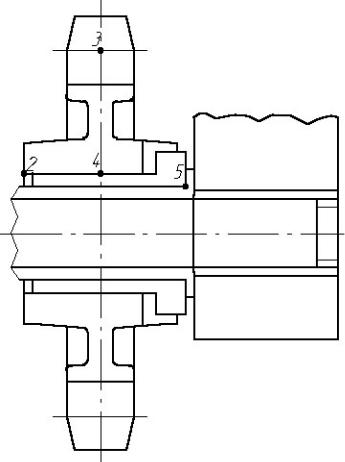
32. Создать горизонтальные линии. Рисовать Линия |
Па- |
раллельно линии ( ). Первые точки отрезков задать координатами (0; 4) и (2; -2), а вторые точки указать курсором мыши на вертикальных прямых, построенных в п. 30.
). Первые точки отрезков задать координатами (0; 4) и (2; -2), а вторые точки указать курсором мыши на вертикальных прямых, построенных в п. 30.
33. Создать симметрию. Модификация Зеркальное отображе-
ние ( ). Необходимо выделить нужные объекты (из п. 11 32) и создать симметрию относительно горизонтальной оси болта (рис. 72).
). Необходимо выделить нужные объекты (из п. 11 32) и создать симметрию относительно горизонтальной оси болта (рис. 72).
Рис. 71
34. Соединить вертикальные отрезки, получившиеся после симметрии. (До симметрии они были построены по п. 30.) Рисовать
Линия Через две точки ( ). С помощью курсора мыши соединить конечные точки отрезков.
). С помощью курсора мыши соединить конечные точки отрезков.
35. Из базы данных стандартных элементов вставить в чертёж первую гайку. Рисовать Блок Вставить из базы данных ( ). В окне «Параметрическая модель» выбрать: Стандарты ГОСТ Крепёжные элементы Гайки Шестигранные Обычные
). В окне «Параметрическая модель» выбрать: Стандарты ГОСТ Крепёжные элементы Гайки Шестигранные Обычные
66
Класс точности В (ГОСТ 5915-70) Исполнение 1, затем в правой верхней части этого же диалогового окна указать нужное обозначение шайбы (шайбаМ16 ГОСТ 9649-78). С помощью указателя мыши присоединить штрихпунктирную модель гайки к точке пересечения последней построенной вертикальной линии с горизонтальной осью болта. В окне «Масштабный коэффициент» и «Угол поворота», ко-
торые появятся после нажатия клавиши «Пробел», ввести масштаб, равный единице, и угол, равный 180 .
36.Разбить первую гайку на отдельные элементы. Модификация
Расчленение блока ( ).
).
37.Из базы данных стандартных элементов вставить в чертёж
вторую гайку. Рисовать Блок Вставить из базы данных ( ). С
). С
помощью указателя мыши присоединить штрихпунктирную модель к точке пересечения ребра гайки, созданной в п. 35, с горизонтальной осью болта.
38. Разбить вторую гайку на отдельные элементы. Модифика-
ция Расчленение блока ( ).
).
39. Удалить лишние линии. Модификация Усечь объект
( ). Необходимо удалить несколько горизонтальных отрезков болта, получившихся после создания двух гаек (рис. 76).
). Необходимо удалить несколько горизонтальных отрезков болта, получившихся после создания двух гаек (рис. 76).
40. Создать штриховку по точке внутри замкнутой области. Так как контр втулки, звёздочки, вкладыша и нижней части корпусной детали (в ее отверстие вставляется болт), который необходимо заштриховать, представляет собой совокупность соединённых между собой прямых и скруглённых линий, то нужно использовать инструмент, задающий штриховку по точке внутри замкнутой области. Рисовать
Штриховка По точке ( ). При создании штриховки звёздочки и нижней части корпусной детали в ячейке «Основная» диалогового окна “Штриховка и заливка” указать угол 45 и шаг 2,5 мм, а для втулки – угол 135 и шаг 2,5 мм. Для вкладыша в диалоговом окне «Штриховка и заливка» надо выбрать другой вид штриховки: Предопределённая Штриховка 02, где задать масштаб числом 80.
). При создании штриховки звёздочки и нижней части корпусной детали в ячейке «Основная» диалогового окна “Штриховка и заливка” указать угол 45 и шаг 2,5 мм, а для втулки – угол 135 и шаг 2,5 мм. Для вкладыша в диалоговом окне «Штриховка и заливка» надо выбрать другой вид штриховки: Предопределённая Штриховка 02, где задать масштаб числом 80.
41. Создать штриховку с помощью задания всех объектов замкнутой области. Перед этим необходимо убедиться в том, что контур штриховки представляет собой соединенные отдельные отрезки. Мо-
дификация Разрыв объекта в точке ( ). Указать курсором мыши линию, которую нужно разбить на части, и щелкнуть ЛКМ. После
). Указать курсором мыши линию, которую нужно разбить на части, и щелкнуть ЛКМ. После
67
этого выбранный объект поменяет цвет, и по нему будет перемещаться точка, положение которой можно задать, нажав ЛКМ.
Примечание. Если не получилось разбить линию с помощью данной команды, значит при создании чертежа были допущены ошибки, например точка не принадлежит данному объекту. В этом случае рекомендуется удалить линию и построить вместо нее два отрезка.
Контур верхней части корпусной детали содержит кривую линию, поэтому для образования штриховки нужно использовать инструмент, задающий все объекты замкнутой области. Рисовать
Штриховка Задаваемая штриховка ( ). Следует навести указа-
). Следует навести указа-
тель мыши на одну из границ создаваемой штриховки и выполнить щелчок ЛКМ, после которого выбранный объект изменит цвет. Затем также поочередно указать остальные границы области штриховки. Когда из объектов получится замкнутая цепочка отрезков и кривой, то выделенная область должна «мелькнуть». После этого нажать клавишу «Пробел» и в появившемся окне «Штриховка и заливка» указать угол 0 и шаг 2,5 мм. Далее следует завершить выполнение команды кнопкой “OK”.
42.Создать рамку. Рисовать Блок Вставить из базы данных
( ). В окне «Параметрическая модель» выбрать: Стандарты ГОСТ Элементы оформления чертежа Машиностроительное черчение Форматы, затем в правой верхней части этого же диалогового окна указать вертикальный формат А4 (ширина 210 мм, высота 297 мм), а в правом нижнем углу выбрать «Лист с заполненным штампом». После нажатия «OK» появится окно «Переменные», в котором (в данном примере) ввести название «Звездочка натяжная» и обозначение документа по стандарту «СКП 01. 06. 900 СБ». Для подтверждения выбранных переменных необходимо снова нажать «OK». После чего действовать, как описано в п. 3.
). В окне «Параметрическая модель» выбрать: Стандарты ГОСТ Элементы оформления чертежа Машиностроительное черчение Форматы, затем в правой верхней части этого же диалогового окна указать вертикальный формат А4 (ширина 210 мм, высота 297 мм), а в правом нижнем углу выбрать «Лист с заполненным штампом». После нажатия «OK» появится окно «Переменные», в котором (в данном примере) ввести название «Звездочка натяжная» и обозначение документа по стандарту «СКП 01. 06. 900 СБ». Для подтверждения выбранных переменных необходимо снова нажать «OK». После чего действовать, как описано в п. 3.
43. Проставить габаритные размеры. Рисовать Размеры
Угловые ( ). Для создания вертикального размера чертежа необходимо с помощью курсора мыши указать две крайние точки, принадлежащие вертикальной оси звездочки. После чего возникнут штрихпунктирные размерные линии, положение которых на чертеже можно задать, нажав ЛКМ. Это приведет к появлению окна «Размеры», где высота звездочки (102 мм) будет указана автоматически. Чтобы завершить выполнение команды, нужно нажать кнопку «OK». Аналогично создать горизонтальный размер чертежа (120 мм.).
). Для создания вертикального размера чертежа необходимо с помощью курсора мыши указать две крайние точки, принадлежащие вертикальной оси звездочки. После чего возникнут штрихпунктирные размерные линии, положение которых на чертеже можно задать, нажав ЛКМ. Это приведет к появлению окна «Размеры», где высота звездочки (102 мм) будет указана автоматически. Чтобы завершить выполнение команды, нужно нажать кнопку «OK». Аналогично создать горизонтальный размер чертежа (120 мм.).
68
Примечание. Автоматическое число может не соответствовать требуемому значению, значит, при построении чертежа была допущена ошибка. Если в диалоговом окне нажать с помощью курсора мыши на слово «Авто», то в находящейся над ним строчке можно изменить числовое значение.
44.Создание выносок. Рисовать Специальные символы
Выноска ( ). Для того чтобы выносные линии находились на одном уровне, рекомендуется включить объективную привязку «Сетка контрольных точек» (см. п. 2). При построении выноски необходимо с помощью курсора мыши указать начальную (лежит внутри области какой-либо детали или стандартного элемента) и конечную точки выносной линии. Затем появится окно «Выноска», в котором нужно задать позицию, поменять стрелку, указать, будет ли являться определенный объект стандартным элементом, и заполнить нижнюю строчку, которая в дальнейшем появится в спецификации. Далее следует завершить выполнение команды кнопкой «OK». Построение остальных выносок является аналогичным.
). Для того чтобы выносные линии находились на одном уровне, рекомендуется включить объективную привязку «Сетка контрольных точек» (см. п. 2). При построении выноски необходимо с помощью курсора мыши указать начальную (лежит внутри области какой-либо детали или стандартного элемента) и конечную точки выносной линии. Затем появится окно «Выноска», в котором нужно задать позицию, поменять стрелку, указать, будет ли являться определенный объект стандартным элементом, и заполнить нижнюю строчку, которая в дальнейшем появится в спецификации. Далее следует завершить выполнение команды кнопкой «OK». Построение остальных выносок является аналогичным.
Примечание. Следует иметь в виду, что при создании многоступенчатых выносок начальная (поз. 5)и конечная (поз. 4) точки выносных линий совпадают.
45. Сохранить полученный чертеж.
69

Рис. 72
Создание спецификации
46. Запустить модуль ApmDocs.
Рис. 73
70
